Dell Latitude E5500 Manuel d'utilisateur
Naviguer en ligne ou télécharger Manuel d'utilisateur pour Carnets de notes Dell Latitude E5500. Dell Latitude E5500 Manuel d'utilisation Manuel d'utilisatio
- Page / 74
- Table des matières
- MARQUE LIVRES



- Guide de configuration et de 1
- Caractéristiques Macrovision 2
- Table des matières 3
- 4 Table des matières 4
- 7 Obtention d'aide 5
- 6 Table des matières 6
- A propos de votre ordinateur 7
- Vue arrière 9
- Dépose de la batterie 10
- Commutateur sans fil 10
- Configuration rapide 11
- Connexion à Internet 14
- Windows 15
- Microsoft Windows Vista 15
- Operating System 16
- Caractéristiques 21
- 22 Caractéristiques 22
- 24 Caractéristiques 24
- 26 Caractéristiques 26
- 28 Caractéristiques 28
- Dépannage 29
- 30 Dépannage 30
- Messages d'erreur 31
- Messages système 38
- Dell Diagnostics 40
- Drivers and Utilities 41
- Conseils de dépannage 42
- Problèmes de mémoire 43
- ET SUR LA PRISE SECTEUR 44
- Un programme ne répond plus 45
- Microsoft 45
- Service Dell Technical Update 46
- Dell Support Utility 47
- Réinstallation du logiciel 49
- Avant de commencer 56
- Réinstallation de Windows 57
- 58 Réinstallation du logiciel 58
- Recherche d'informations 59
- Obtention d'aide 63
- DellConnect 64
- Services en ligne 64
- Service AutoTech 65
- Problèmes avec votre commande 66
- Informations sur les produits 66
- Avant d'appeler 67
- 68 Obtention d'aide 68
- Contacter Dell 69
- 70 Obtention d'aide 70
- Index 71 71
- Index 73 73
Résumé du contenu
www.dell.com | support.dell.comDell™ Latitude™ E5400 et E5500Guide de configuration et deréférence rapideCe guide contient une présentation des foncti
10 A propos de votre ordinateurDépose de la batterie PRÉCAUTION : Avant de commencer une procédure de cette section, suivez les consignes de sécurité
Configuration de votre ordinateur 11Configuration de votre ordinateurConfiguration rapide PRÉCAUTION : Avant de commencer une procédure de cette sec
12 Configuration de votre ordinateur2Branchez le câble réseau (non fourni - en option). 3Branchez les périphériques USB, tels qu'une souris ou un
Configuration de votre ordinateur 13 REMARQUE : Il est recommandé d'allumer l'ordinateur, puis de l'éteindre au moins une fois avant d
14 Configuration de votre ordinateurConnexion à Internet REMARQUE : Les fournisseurs d'accès Internet (FAI) et leurs offres varient selon les pa
Configuration de votre ordinateur 15Système d'exploitation Microsoft® Windows® XP1Enregistrez et fermez tous les fichiers et quittez tous les pro
16 Configuration de votre ordinateur REMARQUE : Si vous ne savez pas quel type de connexion choisir, cliquez sur Comment choisir ou prenez contact av
Configuration de votre ordinateur 173Dans l'écran De quel ordinateur s'agit-il ?, cliquez sur Nouvel ordinateur→ Suivant.4Dans l'écran
18 Configuration de votre ordinateurLancement de l'Assistant Transfert de fichiers et de paramètres sans le support Operating SystemPour exécuter
Configuration de votre ordinateur 196Dans l'écran Que voulez-vous transférer ?, sélectionnez les éléments à transférer, puis cliquez sur Suivant.
Remarques, avis et précautions REMARQUE : Une REMARQUE fournit des informations importantes qui vous aident à mieux utiliser votre ordinateur. AVIS :
20 Configuration de votre ordinateur
Caractéristiques 21Caractéristiques REMARQUE : Les offres peuvent varier d'une région à l'autre. Pour plus d'informations sur la confi
22 CaractéristiquesLecteur de carte mémoire 3 en 1Contrôleur de carte mémoire 3 en 1 Ricoh R5C847Connecteur de carte mémoire 3 en 1 connecteur de cart
Caractéristiques 23CommunicationsModem modem interne, en option Carte réseau LAN Ethernet 10/100/1000 sur la carte systèmeSans fil cartes Mini PCI rés
24 CaractéristiquesEcranType (matrice active TFT) E5400• Ecran CCFL large WXGA ou WXGA+ CCFLE5500• Ecran large WXGA ou WXGA+ (TrueLife et antireflet)D
Caractéristiques 25WXGA+E5400 :• 0,2109 mm x 0,2109 mmE5500 :• 0,2304 mm x 0,2304 mmClavierNombre de touches 83 (tous les pays sauf Danemark, Royaume-
26 CaractéristiquesHeures Ampère Batterie 4 éléments, 6 éléments ou 9 éléments (2,6 Ah)Tension 4 éléments : 14,8 VCC6 éléments et 9 éléments : 11,1 VC
Caractéristiques 27Dimensions pour auto/avion 65 W :Hauteur16 mm (0,63 pouce) Largeur66 mm (2,6 pouces) Profondeur127 mm (5,0 pouces) Poids (avec les
28 CaractéristiquesProfondeur37,5 mm (1,48 po)Poids2,91 kg (6,4 livres) avec graphiques UMA, batterie 6 éléments et DVDEnvironnementPlage de températu
Dépannage 29Dépannage PRÉCAUTION : Pour éviter tout choc électrique, toute lacération causée par des pales de ventilateur en mouvement et toute autre
Table des matières 3Table des matières1 A propos de votre ordinateur . . . . . . . . . . 7Vue avant. . . . . . . . . . . . . . . . . . . . . . . . .
30 DépannageCode(signaux courts répétitifs)Description Remède suggéré1 Echec de la somme de contrôle du BIOS. Panne possible de la carte mèreContactez
Dépannage 31Messages d'erreur PRÉCAUTION : Avant de commencer une procédure de cette section, suivez les consignes de sécurité fournies avec vot
32 DépannageDISK C: FAILED INITIALIZATION (ECHEC DE L'INITIALISATION DU DISQUE C :) —L'initialisation du disque dur a échoué. Exécutez les t
Dépannage 33HARD-DISK DRIVE CONFIGURATION ERROR (ERREUR DE CONFIGURATION DU DISQUE DUR)—L'ordinateur ne peut pas identifier le type de disque. Et
34 DépannageKEYBOARD CLOCK LINE FAILURE (ECHEC DE LA LIGNE DE L 'HORLOGE CLAVIER)—Pour les claviers externes, vérifiez la connexion du câble. Exé
Dépannage 35MEMORY DATA LINE FAILURE AT ADDRESS, READ VALUE EXPECTING VALUE (ECHEC DE LA LIGNE DE DONNÉES À CETTE ADRESSE, VALEUR LUE VALEUR ATTENDUE)
36 DépannageOPERATING SYSTEM NOT FOUND (SYSTÈME D'EXPLOITATION INTROUVABLE)—Réinstallez le disque dur (voir votre Guide technique sur le site sup
Dépannage 37SHUTDOWN FAILURE (ECHEC DE L'ARRÊT)—Une puce de la carte système présente peut-être un dysfonctionnement. Exécutez les tests de l&apo
38 DépannageMessages système REMARQUE : Si le message affiché par l'ordinateur ne figure pas dans la liste suivante, reportez-vous à la document
Dépannage 39NO TIMER TICK INTERRUPT (AUCUNE INTERRUPTION DE TIC D 'HORLOGE)—Une puce de la carte système présente un dysfonctionnement ou la car
4 Table des matières4 Dépannage. . . . . . . . . . . . . . . . . . . . . . . 29Outils . . . . . . . . . . . . . . . . . . . . . . . . . . . 29Voya
40 Dépannage4Dans la liste Dépanneur des conflits matériels, sélectionnez l'option décrivant le mieux le problème puis cliquez sur Suivant pour a
Dépannage 41 REMARQUE : Si un message apparaît pour indiquer qu'aucune partition de diagnostic n'a été trouvée, lancez Dell Diagnostics dep
42 DépannageConseils de dépannageLorsque vous dépannez votre ordinateur, suivez les conseils ci-dessous :• Si vous avez ajouté ou déposé une pièce ava
Dépannage 43SI LE VOYANT D'ALIMENTATION EST BLEU ET SI L'ORDINATEUR NE RÉPOND PAS —• Vérifiez que l'écran est connecté et sous tension
44 Dépannage• Consultez la documentation du logiciel pour prendre connaissance des besoins en mémoire minimum. Le cas échéant, installez davantage de
Dépannage 45Un programme ne répond plusFIN DU PROGRAMME —1Appuyez simultanément sur <Ctrl><Maj><Echap> pour accéder au Gestionnaire
46 DépannageUn écran bleu uni apparaîtETEIGNEZ L'ORDINATEUR — Si vous n'obtenez aucune réponse lorsque vous appuyez sur une touche du clavie
Dépannage 47Dell Support UtilityL'utilitaire Dell Support Utility installé sur votre ordinateur est accessible d'un clic sur l'icône de
48 DépannageDouble-clic sur l'icône Dell SupportUn double-clic sur l'icône permet de vérifier manuellement votre environnement informatiqu
Réinstallation du logiciel 49Réinstallation du logicielPilotesIdentification des pilotesSi vous rencontrez un problème avec un périphérique, identifie
Table des matières 56 Recherche d'informations. . . . . . . . . . . . 597 Obtention d'aide . . . . . . . . . . . . . . . . . . . 63Obtenti
50 Réinstallation du logicielRéinstallation de pilotes et d'utilitaires AVIS : Le site web de support technique Dell accessible sur le site supp
Réinstallation du logiciel 51Utilisation du support Drivers and UtilitiesSi la Restauration des pilotes de périphériques ou la Restauration système (v
52 Réinstallation du logicielRéinstallation manuelle des pilotes Après avoir extrait les pilotes sur votre disque dur comme indiqué dans la section ci
Réinstallation du logiciel 53• Si vous avez reçu un support Operating System avec votre ordinateur, vous pouvez l'utiliser pour restaurer votre s
54 Réinstallation du logicielWindows XP : AVIS : Avant de restaurer l'ordinateur à un état antérieur, enregistrez et fermez tous les fichiers ou
Réinstallation du logiciel 55Pour vérifier si la fonction Restauration du système est activée :1Cliquez sur Démarrer→ Panneau de configuration→ Perfor
56 Réinstallation du logiciel5Cliquez sur Dell Factory Image Restore (Restauration d'image d'usine Dell). REMARQUE : Selon votre configurat
Réinstallation du logiciel 57Pour réinstaller Windows, vous avez besoin des supports Operating System et Drivers and Utilities de Dell™. REMARQUE :
58 Réinstallation du logiciel
Recherche d'informations 59Recherche d'informations REMARQUE : Il se peut que certaines fonctionnalités et certains supports soient en opti
6 Table des matières
60 Recherche d'informationsSupport Drivers and UtilitiesLe support Drivers and Utilities est un CD ou un DVD qui peut avoir été fourni avec votre
Recherche d'informations 61Guide technologique DellLe Guide technologique Dell est disponible sur le site support.dell.com.• A propos de votre sy
62 Recherche d'informations
Obtention d'aide 63Obtention d'aideObtention d'aide PRÉCAUTION : Si vous devez retirer les capots de l'ordinateur, déconnectez d&
64 Obtention d'aideLorsque le système téléphonique automatisé de Dell vous le demande, entrez votre code de service express pour acheminer votre
Obtention d'aide 65Pour accéder au site de Support Dell, rendez-vous sur les sites Web suivants et utilisez les adresses e-mail suivantes :• Site
66 Obtention d'aideService d'état des commandes automatiséPour vérifier l'état de vos commandes de produits Dell, visitez le site Web s
Obtention d'aide 673Joignez tous les accessoires qui vont avec les articles renvoyés (câbles d'alimentation, disquettes de logiciels, guides
68 Obtention d'aideListe de vérification des diagnosticsNom :Date :Adresse :Numéro de téléphone :Numéro de service (code à barres à l'arrièr
Obtention d'aide 69Contacter DellAux États-Unis, appelez le 800-WWW-DELL (800-999-3355). REMARQUE : Si vous n'avez pas de connexion Interne
A propos de votre ordinateur 7A propos de votre ordinateur REMARQUE : Les illustrations de cette section s'appliquent aux Dell™ Latitude™ E5400
70 Obtention d'aide
Index 71IndexAalimentationbouton, 12comportement des voyants d'alimentation, 42dépannage, 42assistantsAssistant Transfert de fichiers et paramètr
72 IndexDellConnect, 64Dell Diagnostics, 40démarrage à partir de votre disque dur, 40démarrage à partir du support Drivers and Utilities, 41Dell Facto
Index 73Mmatérielcodes sonores, 29messages d'erreurcodes sonores, 29mémoiredépannage, 43mises à niveaulogicielles et matérielles, 46NNSS (Noteboo
74 IndexWWindows Vistaassistant Compatibilité des programmes, 45Dell Factory Image Restore, 55Restauration du système, 53restauration du système, 52ré
8 A propos de votre ordinateur1 loquet de fermeture de l'écran (l'emplacement dépend du modèle)2 écran3 voyants d'état du clavier 4 bou
A propos de votre ordinateur 9Vue arrière PRÉCAUTION : Ne bloquez pas les entrées d'air de l'ordinateur et n'insérez pas d'objets
Plus de documents pour Carnets de notes Dell Latitude E5500
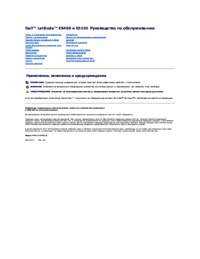


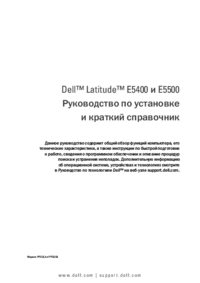

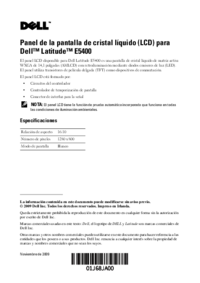







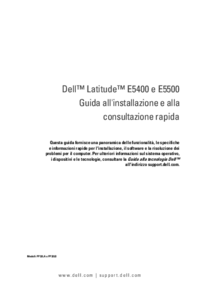









 (49 pages)
(49 pages)
 (2 pages)
(2 pages)







Commentaires sur ces manuels